下文將介紹如何在手機應用程式和管理介面建立單一商品
手機應用程式 ( 按此下載)
-
打開並登入掌舖手機應用程式,然後點擊「商品」
.png?width=300&height=625&name=screenshot-files.slack.com-2023.05.05-18_27_02%20(1).png)
-
點擊「⊕」
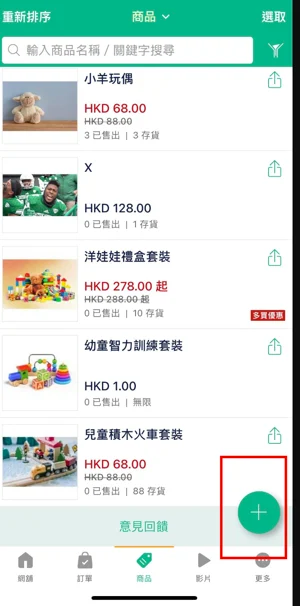
-
選擇單一商品
*建議商品相片為正方形,尺寸為1500 x 1500*
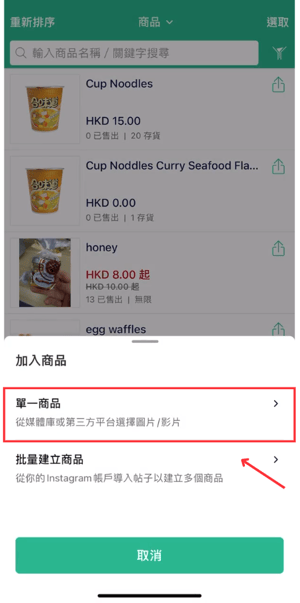
-
立即拍下相片/ 影片
-
-
-
-
點擊相機按鈕
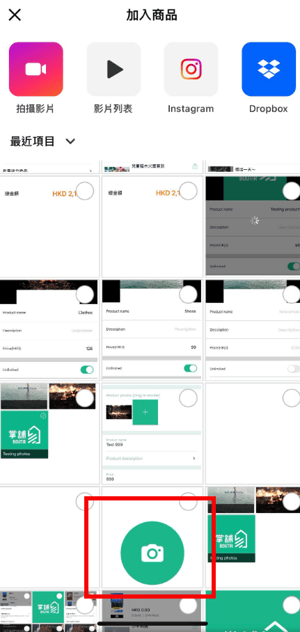
-
拍下相片,然後點擊「使用照片」
.png?width=300&height=646&name=screenshot-files.slack.com-2023.05.12-12_42_26%20(1).png)
-
選擇相片後,點擊繼續,然後輸入所需商品資料
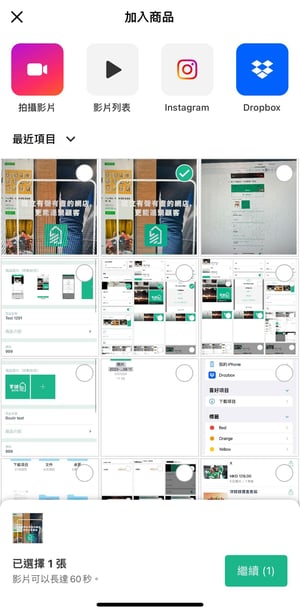
-
最後點擊「儲存」以建立商品
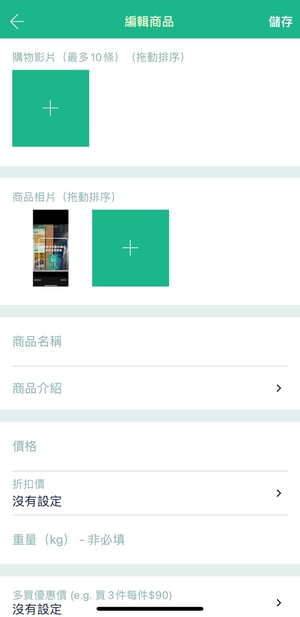
-
-
從手機相簿/ 影片列表(掌鋪手機應用程式上傳的影片)
-
選擇照片後,點擊繼續,然後輸入所需商品資料
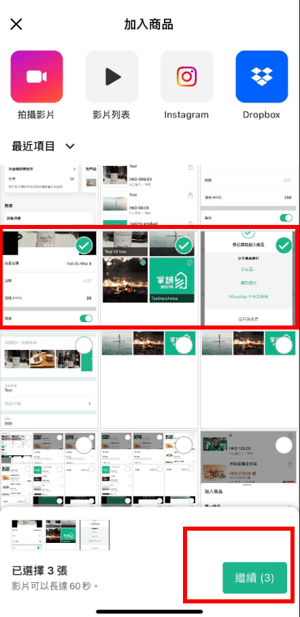
-
最後點擊「儲存」以建立商品
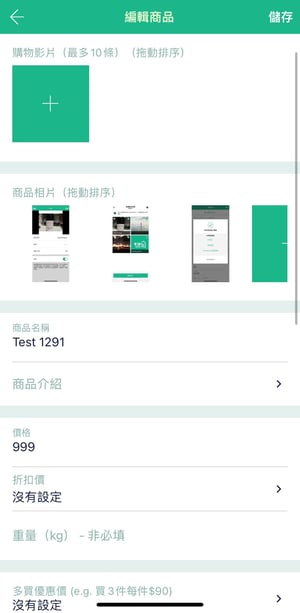
-
-
從Dropbox 加入商品
-
設定小貼士:若要使用Dropbox, 可前往https://www.dropbox.com/註冊帳號,然後上載於Dropbox中的商品相片
-
-
-
點擊Dropbox按鈕
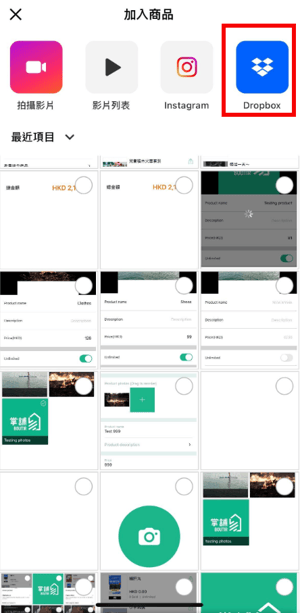
-
Android:將會直接轉往Dropbox 平台,以上載相片
-
IOS Apple:將轉至iCloud雲碟>按回左上角的瀏覽>於位置中選擇Dropbox>到達Dropbox平台上載相片
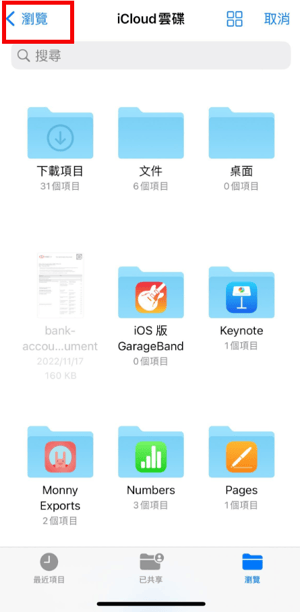
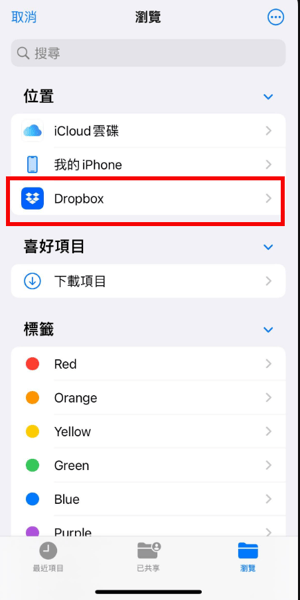
-
選擇所需相片後按右上角「打開」
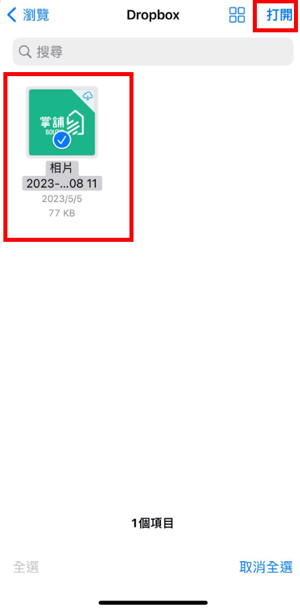
-
上載商品相片後,輸入所需資料
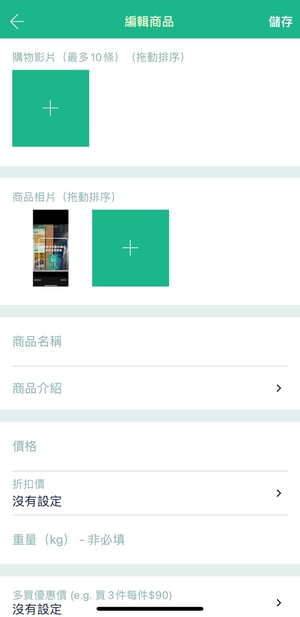
-
最後點擊「儲存」以建立商品
-
d. 從Instagram 加入商品-
-
點擊Instagram按鈕
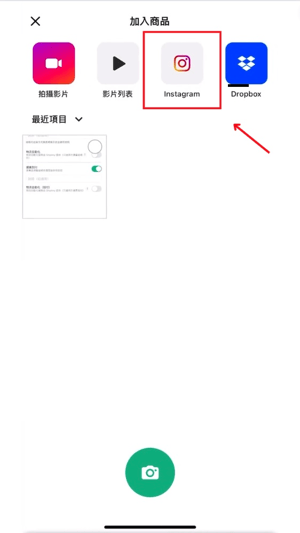
-
點擊「連接到Instagram」
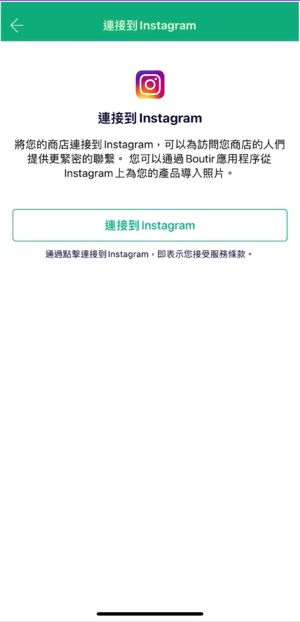
-
登入你的網店Instagram 帳戶
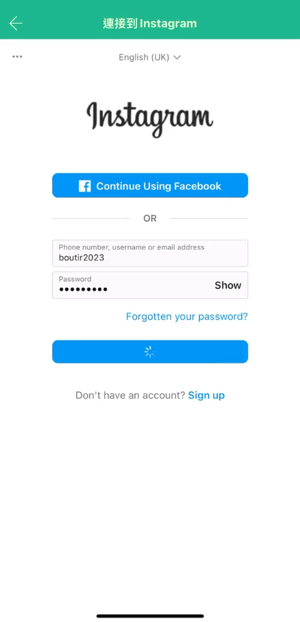
-
點擊左上角箭嘴
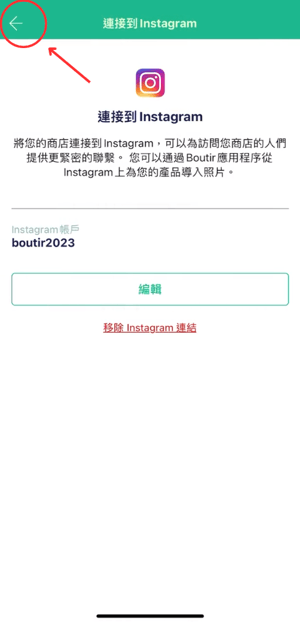
-
可選擇單一/多個曾經由Instagram上傳過的相片/ 影片建立一個商品
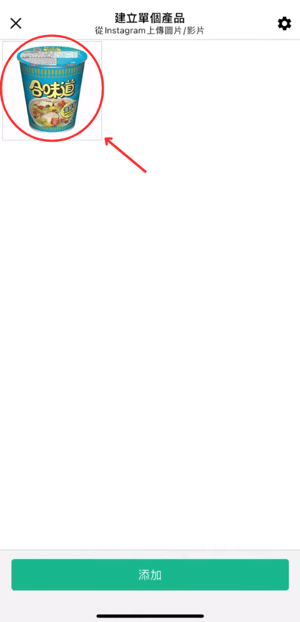
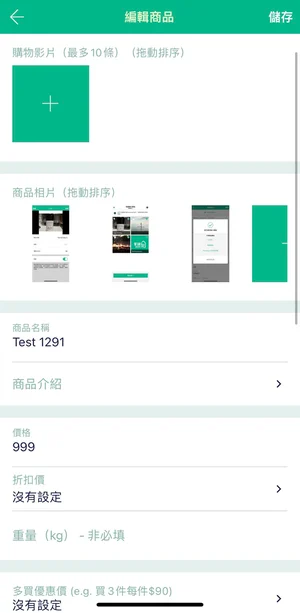
-
選擇相片後,輸入商品資料
-
最後點擊「儲存」以建立商品
-
-
掌舖管理介面( 按此登入)
-
前往掌舖管理介面(https://www.boutir.com/business) 登入你的帳戶
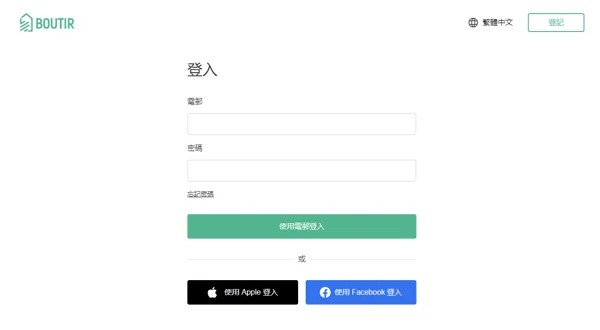
-
點擊「商品」>「新增商品」
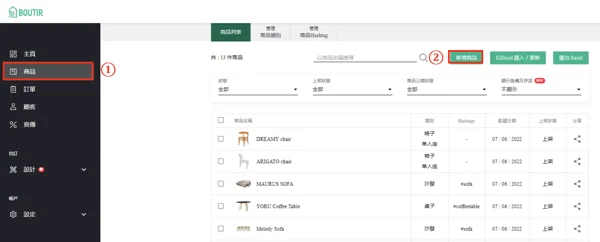
-
從電腦新增相片
-
點擊「從電腦新增」>「選取相片」/ 直接拉入相片
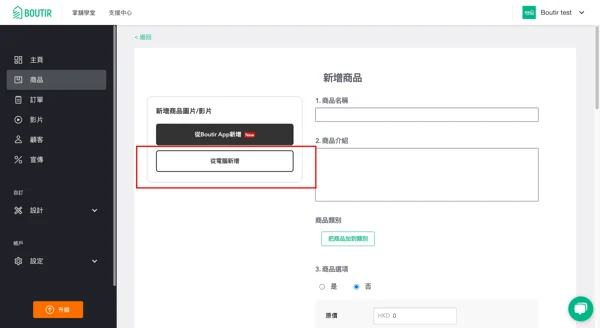
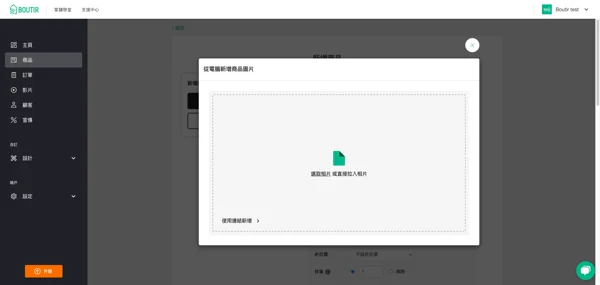
-
-
從電腦新增影片連結(不能直接新增影片)
-
點擊「從電腦新增」>「使用連結新增」
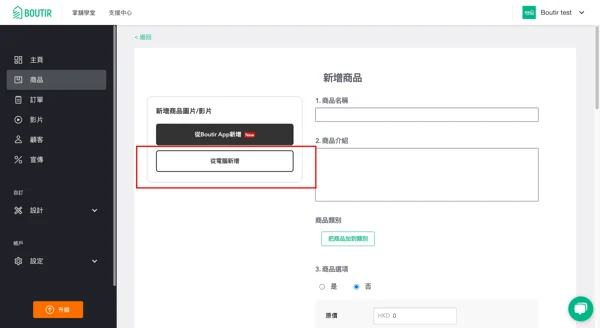
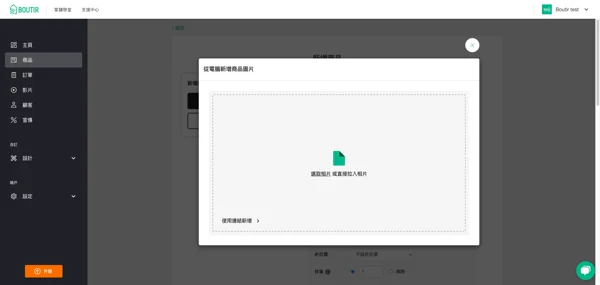
-
輸入YouTube連結後,點擊「完成」
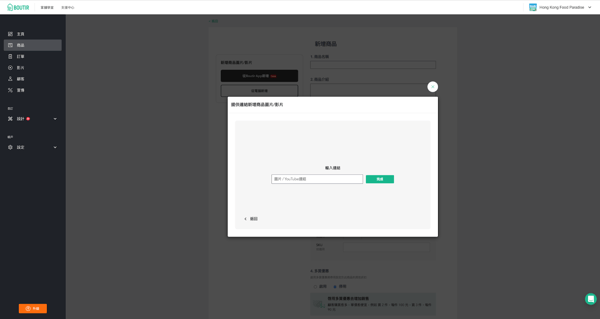
-
-
從Boutir App上載相片/影片至掌鋪網頁後台
-
輸入商品名稱
-
點擊「從Boutir App新增」
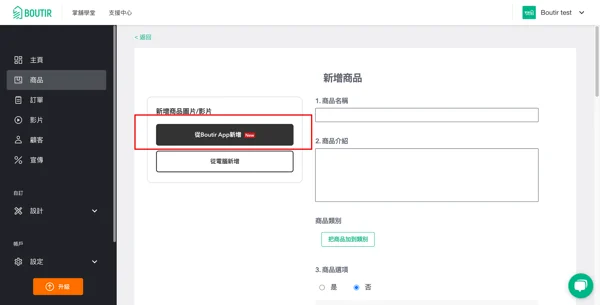
-
點擊「儲存」
-
登入掌舖手機應用程式並掃描二維碼
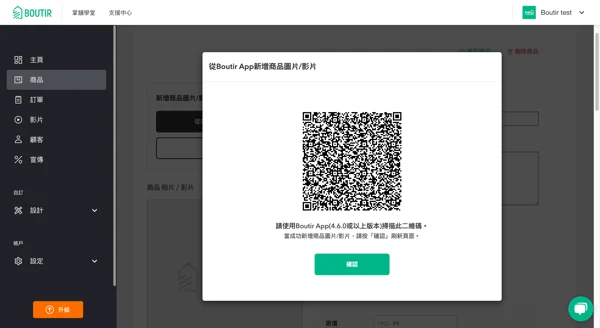
-
手機系統便會轉至上載圖片/影片的頁面。選取需要的相片(詳情可參考上文,然後按下繼續
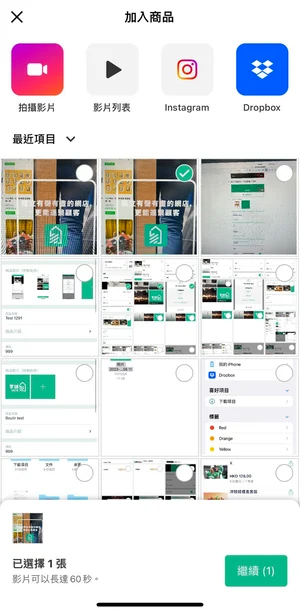
-
回到掌舖管理介面的頁面,按下「確認」刷新頁面
-
完成後相片/影片便會成功上載至該建立商品的頁面 (商戶可拖動相片/影片更改顯示的次序)
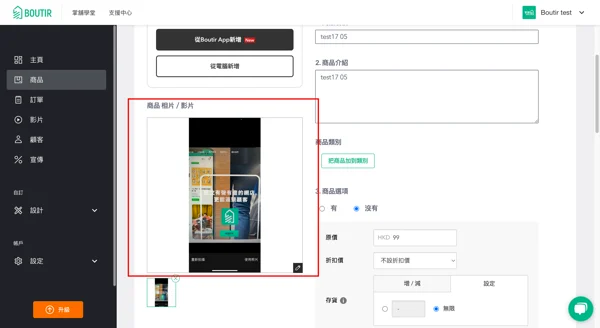
-
-
-
輸入所有商品詳情
-
最後點擊「儲存」以建立商品
(功能以最新更新版本為準)
-1.png?height=120&name=Boutir%20new%20logo%20(White)-1.png)